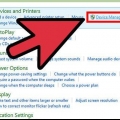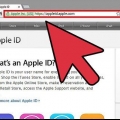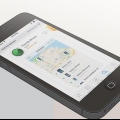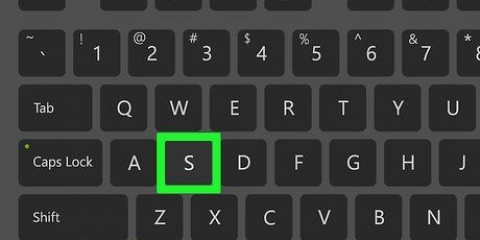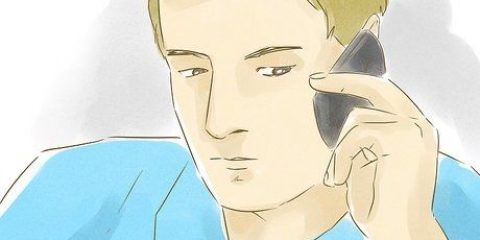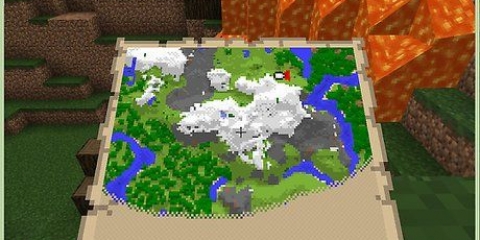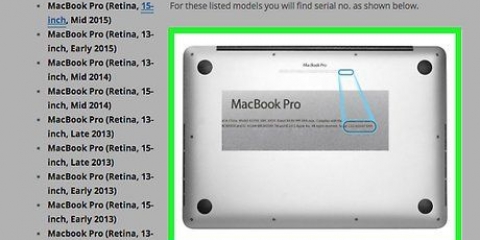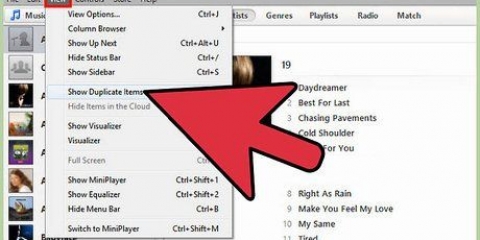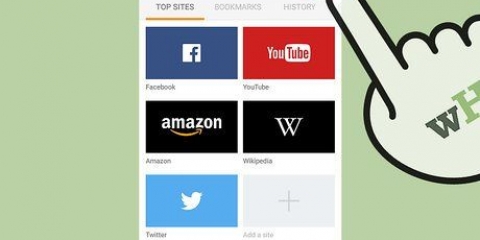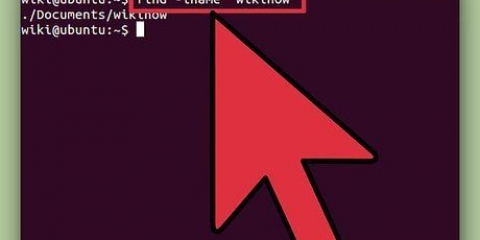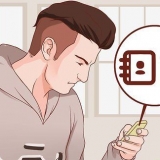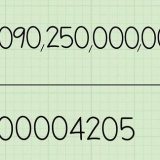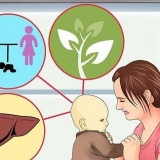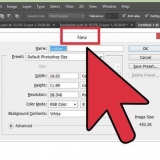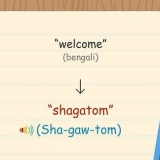Det kan tage et stykke tid, før vinduet åbnes. Der er flere måder at kopiere systemspecifikationerne i Windows, men System Information giver det mest omfattende overblik på ét sted.
Operativsystems navn - Dette er den version af Windows, du bruger. Systemproducent/model - Dette er din computers mærke og model. Systemtype – Dette angiver, om du har en 32-bit (x86) eller 64-bit (x64) version af Windows. Processor - Dette er din processors model og hastighed. Den angivne hastighed er processorens teoretiske hastighed. Hvis din processor har flere kerner, vil de blive vist her. Bemærk, at hvis din CPU er overclocket, vil de nye resultater ikke blive vist. Se instruktionen for mere information om måling af processorhastighed. Installeret fysisk hukommelse (RAM) - Dette er mængden af RAM, der er tilgængelig på din computer. Fodplade producent/model - Dette er producenten og modellen af dit bundkort. Modellen er ikke altid korrekt angivet.






Fanen Oversigt giver dig et hurtigt overblik over de specifikationer, du leder mest efter. Denne side burde være nok til at afgøre, om du kan køre et program eller ej. Fanen Displays viser en oversigt over alle tilsluttede displays. Fanen Lager viser alle drev og hvor meget lagerplads hver har.
Hardwareafsnittet viser detaljerede oplysninger om alle dine hardwarekomponenter. hvis du "Hardware" så vil din CPU-information blive vist i den højre ramme. Hvis din CPU har mere end én kerne, vil de også blive vist her. Bemærk: Den angivne hastighed er processorens teoretiske hastighed, hvilket er fint, hvis du vil kontrollere, om din computer opfylder kravene til at køre et program. Hvis din CPU er overclocket, vil de nye resultater ikke blive vist. Se instruktionerne for mere information om at bestemme den faktiske processorhastighed.

Debian - sudo apt-get install lshw Red Hat/Fedora - sudo yum installer lshw


type sudo lshw -kort > specifikationer.txt. Du kan give tekstfilen et hvilket som helst navn, du ønsker. Du kan finde tekstfilen i din /home-mappe. Du kan ogsåsudo lshw -html > specifikationer.html at skrive. Dette vil skabe en HTML-fil, der er lidt nemmere at læse, når du åbner den i en browser.
type sudo apt-get install lshw-gtk (Debian) eller sudo yum installer lshw-gui (RH/Fedora). type sudo lshw -X for at starte GUI til lshw. GUI`en bruger en "3 rammer"-layout. Når du udvider noget i venstre ramme, vises underafsnittene i højre ramme. Udvid de forskellige kategorier for at finde dine specifikationer.
Hvis du har Dev Tools på din enhed (Indstillinger → Udviklerværktøjer), kan du starte Terminal Emulator derfra. Hvis du ikke har disse værktøjer, kan du downloade terminalemulator-appen. Den mest populære gratis terminalemulator er "Terminal emulator til Android". Du kan downloade den fra Google Play Butik. Denne metode kræver ikke root-adgang. 


Find ud af systemspecifikationer
At kende din computers specifikationer kan hjælpe dig med at træffe bedre beslutninger, når det kommer til køb af hardware og software. Det er også nyttigt til at løse tekniske problemer, fordi du ved præcis, hvilken model af al hardware det er. Du kan hurtigt finde ud af systemspecifikationerne for ethvert operativsystem.
Trin
Metode 1 af 4: Windows

1. Åbn dialogboksen Kør. Du kan finde den i Start-menuen eller ved at trykke på ⊞ vinde+R at skubbe.

2. type .msinfo32og tryk↵ Indtast. Dette åbner et vindue med systemoplysninger.

3. Se systemoversigten for grundlæggende oplysninger. Der er flere vigtige detaljer i Systemoversigten, som er standardvisningen, når du åbner Systemoplysninger.

4. Udvid afsnittet "Komponenter" fra. Komponenter viser oplysningerne om dit grafikkort og harddiske.

5. Vælg "Display/video". Dette viser det installerede grafikkort. Hvis dit bundkort har en integreret grafikchip, og der også er installeret et grafikkort, vil du se to forskellige sæt specifikationer.
Hvis du slår specifikationerne for dit grafikkort op, vil du generelt finde Navn og Adapter RAM behov for at vide. Adapter RAM vises i bytes, men vises normalt i systemkravlisten som gigabyte (GB). Der er omkring 1 milliard bytes i en gigabyte (Windows vil vise andre tal end producenten).

6. Udvid afsnittet "Opbevaring" slukke og vælge: "stationer". Dette viser mængden af ledig plads og den samlede lagerplads på alle installerede drev eller drev og partitioner.
Vælg indstillingen "Diske" for at få et overblik over dine fysiske drev og de forskellige partitioner hver indeholder.

7. Udforsk de andre sektioner. Med ovenstående information bør du være i stand til at bestemme specifikationerne for dit system, hvis du vil vide, om det opfylder systemkravene til software eller hardware. Dette er dog kun det grundlæggende, og du kan finde meget mere detaljeret information i hver af fortegnelserne.
Afsnittet "Software miljø" vil vise dig alle drivere, kørende processer og opstartsprogrammer.

8. Eksporter fejlfindingsfilen. Hvis du har fået hjælp fra en tekniker til at fejlfinde din computer, vil de måske se et dokument med dine computerspecifikationer. Du kan eksportere systemspecifikationerne ved at klikke "Fil" i hovedmenuen, og tryk derefter på "Eksport". Giv filen et navn, og den vil blive gemt som en tekstfil.
Metode 2 af 4: Mac

1. Klik på Apple-menuen og vælg "Om denne Mac". Dette åbner et vindue, der viser din OS X-version og en oversigt over dine systemspecifikationer. Dette inkluderer processorhastighed, hukommelse (RAM) og grafikadapter (hvis installeret).

2. Brug fanerne øverst i vinduet (Yosemite). Den seneste version af OS X har faner øverst på "Om denne Mac"-vindue, der giver dig mulighed for hurtigt at springe mellem de forskellige hardwarekategorier. Hvis du har Mavericks (OS X 10.9) eller tidligere, fortsæt derefter til næste trin.

3. Klik på .Mere info (Mavericks eller tidligere). Dette åbner et nyt vindue med detaljerede hardwareoplysninger. Brug navigationstræet til venstre for at finde den hardware, du vil undersøge.
Metode 3 af 4: Linux

1. Åbn terminalen. Du kan bruge et simpelt program til at vise hardwaren. Dette program er en del af de fleste Linux-distributioner. Hvis du ikke har sådan et program, kan det nemt installeres. Du åbner terminalen i de fleste distributioner ved at trykke på Ctrl+alt+t.

2. Installere lshw (Hvis det er nødvendigt). Mange Linux-distributioner, inklusive Ubuntu og Mint, harlshw. Brug en af følgende kommandoer til lshw at installere. Hvis du allerede har det, vil du blive informeret om det.

3. Spil lshw for et overblik over din installerede hardware. Brug følgende kommando til at filtrere de fleste overflødige data fra og vise de dele, de fleste leder efter:
sudo lshw -kort.

4. Find de dele, du leder efter. Se i "klasse"-kolonne for den del af dit valg. Her finder du processor, hukommelse (RAM), grafikkort ("Skærm"), og diskens volumener.

5. Opret en tekstfil med dine hardwarespecifikationer. Dette kan være nyttigt, hvis nogen hjælper dig med at løse problemet, eller hvis du vil sælge computeren.

6. Installer GUI (grafisk brugergrænseflade). Dette giver dig mulighed for at se dit systems hardware i et grafisk vindue. For brugere, der er vant til Windows eller OS X, kan dette være en smule mere behageligt.
Metode 4 af 4: Android

1. Download en terminalemulator. Selvom du kan bruge menuen Indstillinger til at finde ud af grundlæggende oplysninger om din mobil, vil du ikke se detaljerede oplysninger om din processor eller hukommelse. Med en terminalemulator kan du bruge Linux-kommandoer til at vise systemspecifikationer.

2. Åbn Terminal Emulator. Et Linux-lignende terminalvindue åbnes.

3. type .kat /proc/cpuinfoog tryk på Enter. Dette viser oplysninger om den mobile processor på din Android-enhed.

4. type .kat /proc/meminfoog tryk på Enter. Dette viser oplysninger om hukommelsen (RAM) på din enhed, inklusive den samlede hukommelse og mængden, der bruges.
Artikler om emnet "Find ud af systemspecifikationer"
Оцените, пожалуйста статью
Populær